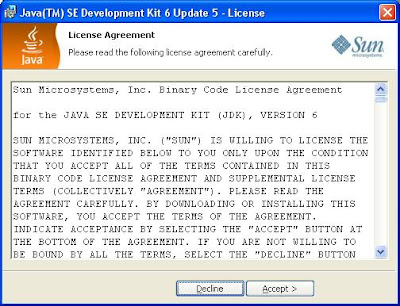Setelah mengetahui apa itu android dan versinya, saatnya kita menciptakan aplikasi sendiri untuk digunakan di ponsel andoid. Bagi agan yang masih baru pertama kali belajar android jangan khawatir, pada tutorial ini ane akan membahas tentang cara menyiapkan dan melakukan instalasi di PC/Laptop supaya agan bisa menciptakan sendiri aplikasi Android dengan mudah.
Peralatan perang yang harus dipersiapkan adalah:
1. Java SDK (bisa donwload disini)
2. Eclipse (bisa donwload disini)
3. ADT Plugin (bisa donwload disini)
4. Android SDK (bisa donwload disini)
Setelah agan mempunyai peralatan perang, saatnya kita melangkah ke tahap selanjutnya yaitu instalasi.
1. Instalasi Java SDK
Setelah instalasi Java SDK selesai, agan harus menyeting PATH
Konfigurasi
Ujian pertama telah agan lewati, (hehehe...) waktunya kita lanjut ke ujian yang berikutnya
2. Instalasi Eclipse dan Perlengkapannya
Salah satu keunggulan mengunakan eclipse adalah software yang satu ini bersifat portable, jadi tidak perlu di instal kita sudah bisa menggunakan programnya. Yang harus agan instal adalah perlengkapannya (ADT Plugin dan SDK), trus gimana dong cara instal ADT Plugin dan SDK..??? (hehehe...) Sabar mas gan, langsung ane jabarin dibawah ini aja ya biar gak bertele-tele.
Ikuti langkah ini yah..
Peralatan perang yang harus dipersiapkan adalah:
1. Java SDK (bisa donwload disini)
2. Eclipse (bisa donwload disini)
3. ADT Plugin (bisa donwload disini)
4. Android SDK (bisa donwload disini)
Setelah agan mempunyai peralatan perang, saatnya kita melangkah ke tahap selanjutnya yaitu instalasi.
1. Instalasi Java SDK
- Jalankan setup Java SDK yang telah agan donwload tadi, sehingga muncul seperti gambar di bawah ini
- Tekan Accept untuk menerima persetujuan lisensi dari Sun.
- Pilih semua fitur yang kita inginkan pada langkah Custom Setup
- Tekan Next untuk melanjutkan. Perhatikan bahwa folder instalasi adalah di C:\Program Files\Java\jdk1.6.0_05
- Keluar progress dialog untuk instalasi JDK. Tunggu hingga selesai.
- Setelah selesai melakukan instalasi JDK akan dilanjutkan dengan instalasi JRE seperti terlihat pada gambar di bawah. Lanjutkan dengan mengklik tombol Next.
- Akan keluar progress dialog untuk instalasi JRE.
- Klik tombol Finish.
buka sithik josss:
buka sithik josss:
buka sithik josss:
buka sithik josss:
buka sithik josss:
buka sithik josss:
buka sithik josss:
Setelah instalasi Java SDK selesai, agan harus menyeting PATH
- Klik Start -> Klik kanan icon My Computer, pilih Properties.
- Pada dialog System Properties, Klik tab Advanced -> Environment Variables.
- Cari variable Path. Pada bagian System variables dan klik Edit.
- Tambahkan satu nilai pada Variable Value yaitu folder binary instalasi JDK. Untuk contoh pada blog ini maka pathnya adalah C:\Program Files\Java\jdk1.6.0_05\bin.
Perhatikan pada gambar bahwa antar satu path/folder yang satu dengan path yang lain kita pisahkan dengan tanda titik koma. - Klik tombol OK dan Selesai
buka sithik josss:
buka sithik josss:
Konfigurasi
- Masuk ke command prompt, pilih menu Start -> Run, ketik cmd
- Ketik "java -version" dan apabila berhasil akan menghasilkan output sebagai berikut:
- Ketik "javac -version" dan apabila berhasil akan menghasilkan output sebagai berikut:
- Selesai
buka sithik josss:
buka sithik josss:
Ujian pertama telah agan lewati, (hehehe...) waktunya kita lanjut ke ujian yang berikutnya
2. Instalasi Eclipse dan Perlengkapannya
Salah satu keunggulan mengunakan eclipse adalah software yang satu ini bersifat portable, jadi tidak perlu di instal kita sudah bisa menggunakan programnya. Yang harus agan instal adalah perlengkapannya (ADT Plugin dan SDK), trus gimana dong cara instal ADT Plugin dan SDK..??? (hehehe...) Sabar mas gan, langsung ane jabarin dibawah ini aja ya biar gak bertele-tele.
Ikuti langkah ini yah..
- Jalankan Eclipse.exe, tunggu hingga proses loadingnya selesai
- Kalau sudah selesai, saatnya kita intal ADT plugin. Caranya : klik Help -> Instal New Software